

Wordに魅力的なテキストを表示するように操作する
- 24-07-2022
- trienkhaiweb
- 0 Comments
現在、ドキュメント、論文、手紙を編集するためのMicrosoftの使用は、多くの人々によって頻繁に使用されています。ただし、ドキュメントの編集と入力は非常に馴染みがあり簡単ですが、テキストを編集して美しく、視聴者に納得させるには、誰もがそれを実行できるわけではありません。したがって、今日の記事では、ツールバーの段落を使用して段落を操作し、テキストの科学的な配置とレイアウトで視聴者を引き付ける方法を紹介します。
Mục lục
テキストの一部を操作する方法
段落を編集するには、次のツールのいずれかを使用できます。
1.リボンツールバー
リボンツールバーのテキストを編集するには、[ホーム]タブの[段落]コマンドグループに注意を払うだけです。
段落コマンドグループには、さまざまなコマンドがあります。まず、段落を揃えるには、そのテキスト上でマウスポインターをクリックして、次の操作を行います。
-段落のテキストを揃えるには、[配置]コマンドを使用して段落のテキストを揃えます。
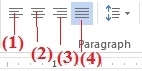
- (1)テキストを左マージンに揃えます
- (2)テキストを右マージンに揃えます
- (3)テキストを中央に揃える
- (4)文書の用紙サイズに合わせてテキストを揃えます。この配置では、テキストがテキストの左側と右側に均等に広がります。
-テキストを引き伸ばすには、[段落]コマンドグループの[行間隔]アイコンをクリックして、[行間隔]コマンドを使用します。それをクリックした後、多くの異なるオプションを備えたドロップダウンメニューで、選択したい番号をクリックします。さらに、 「行間隔オプション」を選択して、必要なパラメーターを手動で設定することも、次のようなオプションの1つを選択することもできます。
段落の前にスペースを追加する:テキストの上にスペースを追加します。
段落の後のスペースを削除する:テキストの下のスペースを削除します。
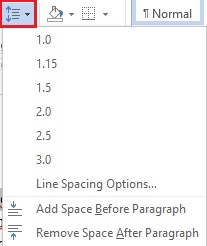
テキスト全体を揃えるには、[インデント]コマンドをクリックします。

- 段落全体を左のワンステップタブに移動します
- 段落全体を右のワンステップタブに移動します。
2.定規を使用する
テキストをルーラーバーに完全に揃えることができます。
各アイコンをクリックすると、非表示のテキストが表示され、コマンドとその機能がわかります。

- (1)最初の行のインデント:水平ルーラーの左側にあるボタンは、テキストの最初の行を揃えるために使用されます。
- (2)左インデント:水平ルーラーの左下ボタンは、テキストのコンテンツ全体を揃えるために使用されます。
- (3)右インデント:水平ルーラーの右側にある唯一のボタンは、最初の行を含むテキストコンテンツを右揃えにするために使用されます。
これを行うには、アイコンにカーソルを合わせて、目的の位置にドラッグします。
3.クイックメニューバーを使用します
Word 2007バージョンから現在まで、テキスト上でクイックメニューを使用できると、編集作業が高速になります。
これを行うには、調整するテキストを強調表示する必要があります。段落、新しいメニューがマウスポインターに表示され、マウスをそのメニューに移動して使用および編集します。これらのアイコンは、上記のものと似ています。
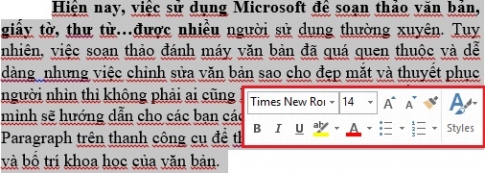
4.[段落]ダイアログボックスの使用
[段落]コマンドグループのリボンのコマンドを使用する以外に、[段落]ダイアログボックスを使用して編集することもできます。
ダイアログボックスを開くには、リボンツールバーの[挿入]タブにある[段落]コマンドグループの右下隅にある矢印をクリックします。
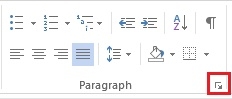
次の項目を含むダイアログボックスが表示されます。
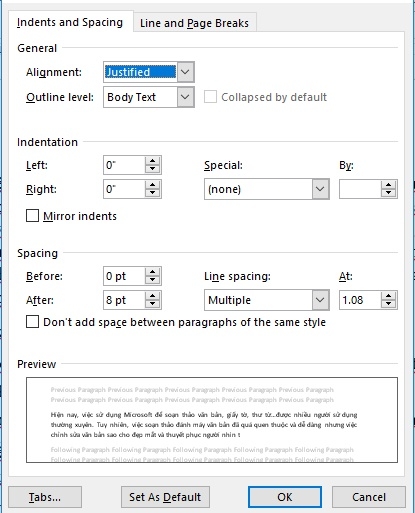
- 配置:テキストのテキストを配置し、4つの値を受け取ります:左(左に配置)、右(右に配置)、中央(中央に配置)、および両端揃え(配置)。
- アウトライン:目次を自動作成するためのテキストのレベルを選択するために使用されます。レベル1からレベル9までのアウトラインを持つテキスト段落は目次のコンテンツになることができ、本文テキストのアウトラインを持つ他の段落はテキストのコンテンツだけになります。
- 左:このセルの値はテキストの左の位置です
- 右:このセルの値はテキストの正しい位置です
- 特別:テキストの最初の行の位置を設定し、None(開始行の余白を変更しない)、Firstline(テキストコンテンツと比較して右に戻る)、Hanging(左に戻ると比較する)の3つの値を取得しますテキストコンテンツへ)、ぶら下げ(段落の左側に戻る)。テキストコンテンツ)。
- 前:現在のテキストとその上のテキストの間のスペース
- 後:現在のテキストとその下の段落の間のスペース
- 行間隔:段落内の行間の間隔
テキストの編集は、正しい単語を入力するだけでなく、テキストが美しく魅力的に見えるように、配置操作についても知っておく必要があります。 Wordの初心者で、ドキュメントを魅力的で科学的に整理したい場合は、記事を参照してください。
成功をお祈りします。












